
Innehållsförteckning:
- Författare John Day [email protected].
- Public 2024-01-30 12:46.
- Senast ändrad 2025-01-23 15:11.



Efter att ha avslutat mitt GSM -hemlarm V1.0 och använt en tid bestämde jag mig för att göra några ändringar.
I hårdvaran är de viktigaste förändringarna byte av ultraljudssensor och introduktion av en knappsats. På programvaran ändrar jag SMS-meddelandet via e-post. Jag bestämde mig också för att skala ner kretsen och designa och 3D -skriva ut en låda för kretsen.
Steg 1: Komponenter
DFRobot FireBeetle ESP32 IOT mikrokontroller
DFRobot Gravity: Digital Infraröd rörelsesensor för Arduino
DFRobot förseglad membran 4*4 knappkudde med klistermärke
DFRobot 5mm LED -paket (50 st)
DFRobot 220R motstånd
Perfboard
Steg 2: Anslut komponenterna
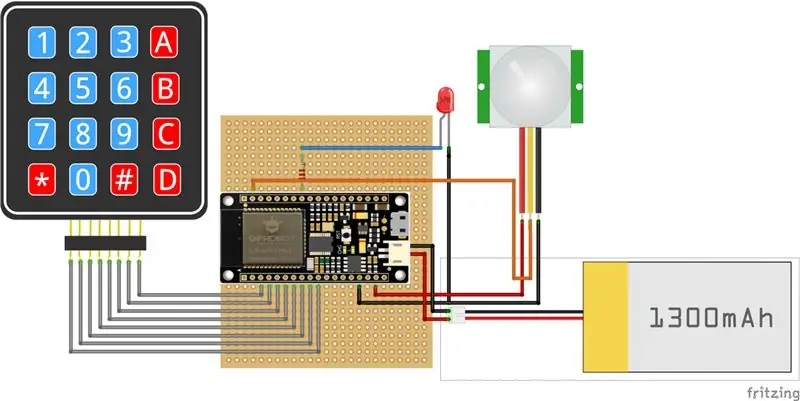
FireBeetle ESP32 IOT Microcontroller kommer att vara hjärnan i detta projekt. Den stora fördelen är att du kan få WIFI och batterihantering i ett mycket litet fotavtryck. Den drivs direkt från USB -porten (+5V) men jag har också lagt till ett batteri som reservkraft (det sista är valfritt).
Knappsatsen är ansluten från stift D2 till stift D8. Lysdioden är ansluten till stift MOSI/IO19. PIR -sensorns signalstift är anslutet i stift A1/IO39.
En +5V strömförsörjning (normal smartphone -väggadapter) måste anslutas till nano USB -kontakten. Ett +3,7V batteri kan också läggas till som reservkraft.
Steg 3: Pushing Box
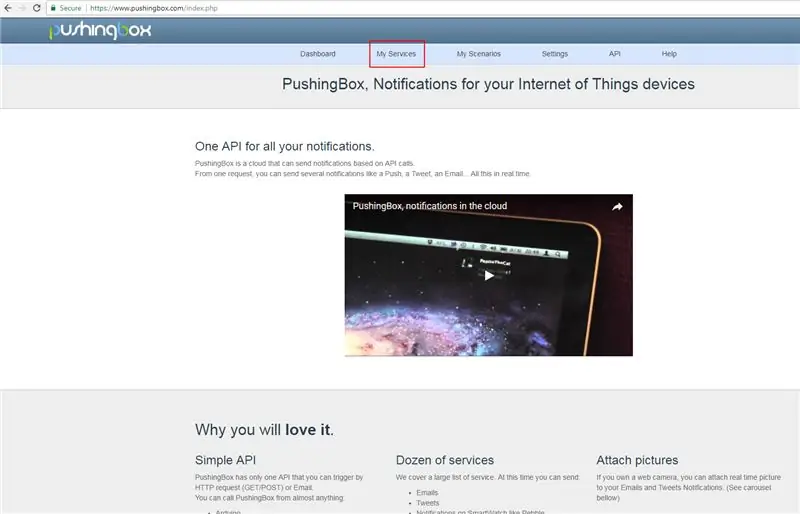
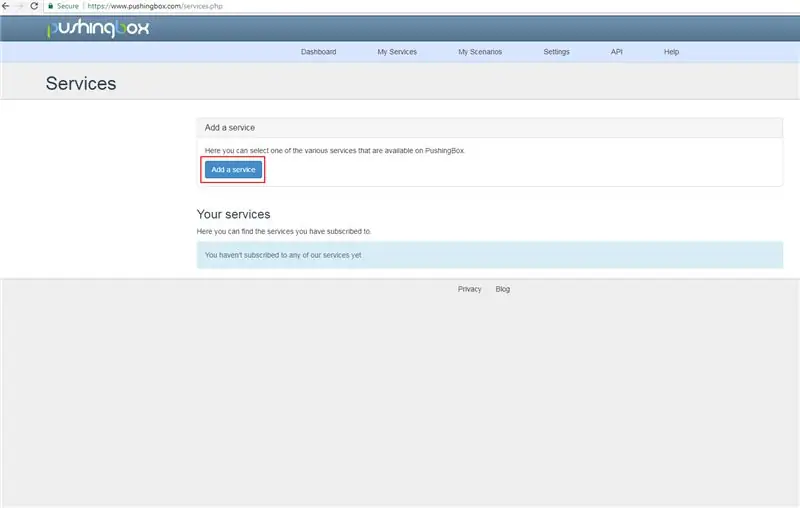
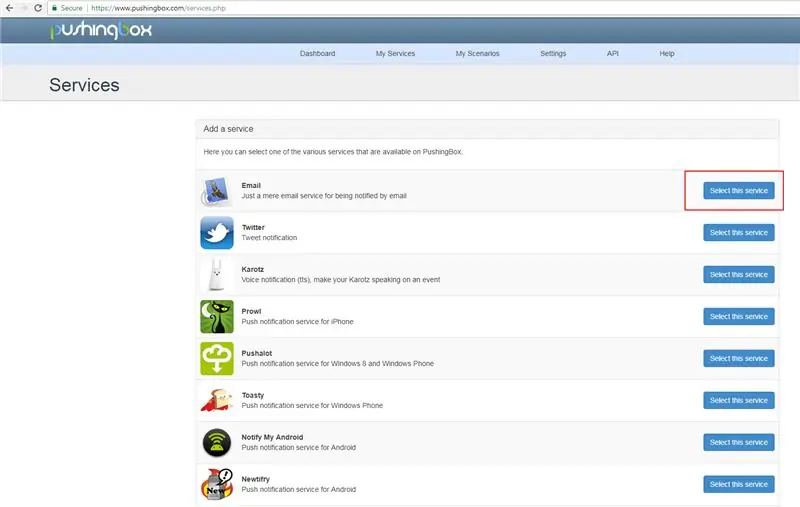
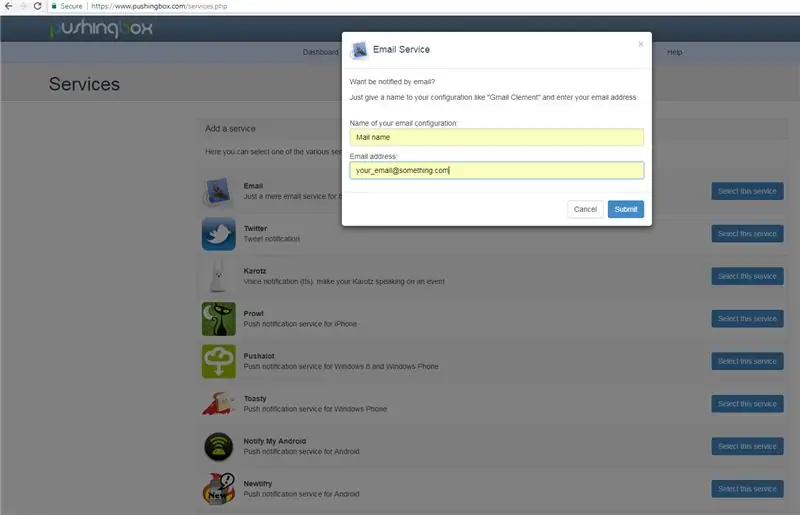
Under detta projekt upptäckte jag denna IOT -tjänst som låter dig konfigurera flera aviseringar.
1 - Gå till https://www.pushingbox.com och skapa ett konto.
2- Gå till "Mina tjänster"
3 - "Lägg till en tjänst"
4 - Tryck på "Välj den här tjänsten" på raden "E -post".
5- Konfigurera e-postmeddelandet som kommer att få meddelandet.
6 - Gå till "Mina scenarier"
7 - Tryck på "Test".
8 - Om allt är ok bör du få ett e -postmeddelande i inkorgen.
Steg 4: Kod
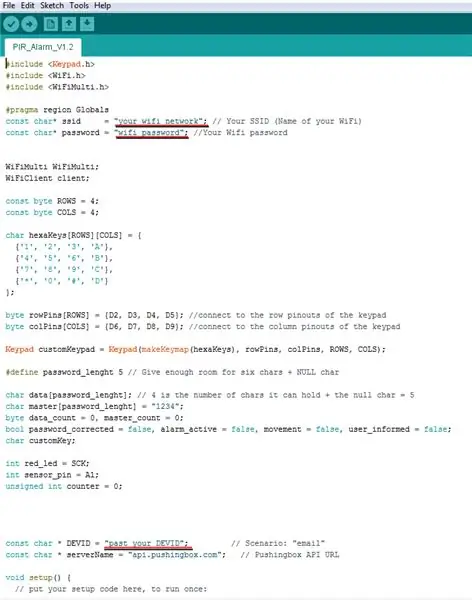
För att du ska kunna använda min kod krävs vissa ändringar.
Ange ditt WIFI -nätverksnamn och lösenord.
Kopiera DEVID från "Mina scenarier" på Pushingbox och klistra in den i koden.
Ladda upp och öppna ett seriemonitorfönster för att kontrollera om allt fungerar. För att aktivera systemet trycker du bara på "1234", mitt standardlösenord, och larmet aktiveras om 8 sekunder (detta kan också ändras i koden).
Steg 5: 3D -filer
Steg 6: Slutsats

Jämfört med mitt tidigare projekt är uppgraderingen till PIR -sensorn en stor förbättring. Jag får nästan inget av "falskt, positivt" larm.
Nästan i slutfasen minns jag, "Varför använde jag inte ett RFID ??? !!!", eller bättre, Bluetooth -modulen som finns i ESP32, istället för knappsatsen. Koden är också mycket grundläggande, med många möjligheter till förbättringar, så jag tror inte att detta kommer att bli mitt sista larmsystem.
Kommentera eller skicka ett meddelande till mig om du hittade några misstag, eller om du har några förslag/förbättringar eller frågor.
Gilla det. Prenumerera. Gör det.
Rekommenderad:
Ta fantastiska bilder med en iPhone: 9 steg (med bilder)

Ta fantastiska bilder med en iPhone: De flesta av oss har en smartphone med oss överallt nuförtiden, så det är viktigt att veta hur du använder din smartphone -kamera för att ta fantastiska bilder! Jag har bara haft en smartphone i ett par år, och jag har älskat att ha en bra kamera för att dokumentera saker jag
Hur: Installera Raspberry PI 4 Headless (VNC) med Rpi-imager och bilder: 7 steg (med bilder)

Hur: Installera Raspberry PI 4 Headless (VNC) med Rpi-imager och bilder: Jag planerar att använda denna Rapsberry PI i ett gäng roliga projekt tillbaka i min blogg. Kolla gärna in det. Jag ville börja använda mitt Raspberry PI men jag hade inte ett tangentbord eller en mus på min nya plats. Det var ett tag sedan jag installerade en hallon
Hur man digitaliserar bilder och filmnegativ med en DSLR: 12 steg (med bilder)

Hur man digitaliserar diabilder och filmnegativ med en DSLR: En mångsidig och stabil inställning för digitalisering av diabilder och negativ med en DSLR eller en kamera med ett makroalternativ. Denna instruerbara är en uppdatering av Hur man digitaliserar 35 mm negativ (uppladdad juli 2011) med flera förbättringar för att utöka dess
Hur man tar isär en dator med enkla steg och bilder: 13 steg (med bilder)

Hur man tar isär en dator med enkla steg och bilder: Detta är en instruktion om hur man demonterar en dator. De flesta av de grundläggande komponenterna är modulära och lätt att ta bort. Det är dock viktigt att du är organiserad kring det. Detta hjälper dig att inte förlora delar, och även för att göra ommonteringen
Gör 3D-bilder av dina kretskort med Eagle3D och POV-Ray: 5 steg (med bilder)

Gör 3D-bilder av dina PCB med Eagle3D och POV-Ray: Med Eagle3D och POV-Ray kan du göra realistiska 3D-renderingar av dina PCB. Eagle3D är ett manus för EAGLE Layout Editor. Detta kommer att generera en strålspårningsfil som kommer att skickas till POV-Ray, som i sin tur kommer att dyka upp den färdiga bilden
